Taula de continguts
En l'era moderna de l'anàlisi de dades, és possible que se us demani que calculeu el valor P a Excel. Podeu fer-ho mitjançant Anova d'una via o Anova de dues vies. En aquest article, us mostrarem tres maneres possibles de calcular el valor P. en Excel Anova. Si teniu curiositat, descarregueu el nostre quadern de pràctiques i seguiu-nos.
Baixeu-vos el quadern de pràctiques
Descarregueu aquest quadern de pràctiques per practicar mentre llegiu aquest article.
Calculeu el valor P.xlsx
Què és l'anàlisi ANOVA?
ANOVA ens ofereix la primera oportunitat de determinar quins factors tenen un efecte significatiu en un conjunt de dades. Després de completar l'anàlisi, un analista fa una anàlisi addicional dels factors metodològics que afecten significativament la naturalesa inconsistent d'aquest conjunt de dades. A més, utilitza els resultats de l'anàlisi d'Anova a la f-test per crear dades addicionals rellevants per a l'anàlisi de regressió estimada. L'anàlisi ANOVA compara molts conjunts de dades simultàniament per veure si n'hi ha. connexions entre ells. L'ANOVA és un mètode estadístic utilitzat per analitzar la variància observada dins d'un conjunt de dades dividint-la en dues seccions:
-
-
-
-
-
-
-
-
-
-
-
-
- Factors sistemàtics i
- Atzarfactors
-
-
-
-
-
-
-
-
-
-
-
La fórmula matemàtica d'Anova és:
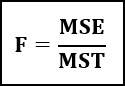
Aquí,
- F = Coeficient d'Anova,
- MST = Suma mitjana de quadrats a causa del tractament,
- MSE = Suma mitjana de quadrats per error.
Què és el valor P?
El valor P representa el valor de probabilitat de qualsevol conjunt de dades. Si la hipòtesi nul·la és certa, la probabilitat de rebre resultats d'una prova d'hipòtesi estadística que siguin almenys tan greus com els resultats reals es coneix com a valor p. El nivell de significació més petit en què es rebutjaria la hipòtesi nul·la el proporciona el valor p com a alternativa als punts de rebuig. Un suport més fort per a la hipòtesi alternativa s'indica amb un valor p més baix.
3 Exemples adequats per calcular el valor P en Excel ANOVA
Per demostrar els exemples, considerem un conjunt de dades de dues mostres. Prenem quatre notes d'examen dels estudiants en matemàtiques i química de dos torns de qualsevol institució. Per tant, podem afirmar que el nostre conjunt de dades es troba a l'interval de cel·les B5:D12.

1. Utilitzant l'anàlisi ANOVA d'un sol factor
En el primer exemple, us mostrarem el procediment per calcular el valor de P amb Anova: factor únic. Els passos d'aquest mètode es donen a continuació:
📌Passos:
- En primer lloc, a la pestanya Dades , seleccioneu el Paquet d'eines de dades del grup Anàlisi. Si no teniu el Paquet d'eines de dades a la pestanya Dades , podeu activar-lo des de les Opcions d'Excel .
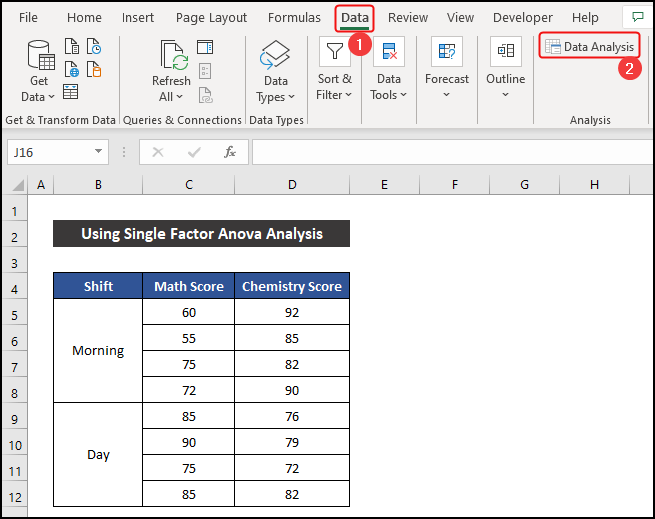
- Com a resultat, apareixerà un petit quadre de diàleg anomenat Anàlisi de dades .
- Ara, seleccioneu Anova: factor únic i feu clic a D'acord .

- Apareixerà un altre quadre de diàleg anomenat Anova: factor únic .
- A continuació, a la secció Entrada , seleccioneu l'interval de cel·les d'entrada del conjunt de dades. Aquí, l' Interval d'entrada és $C$5:$D$12 .
- Mantingueu l'opció Agrupat per a Columnes .
- Després d'això, a la secció Sortida , heu d'especificar com voleu obtenir el resultat. Podeu obtenir-lo de tres maneres diferents. Volem obtenir el resultat al mateix full .
- Per tant, escollim l'opció Rang de sortida i denotem la referència de la cel·la com a $F$4 .
- Finalment, feu clic a D'acord .

- En un segon, obtindreu el resultat . El nostre valor P desitjat es troba a la cel·la K14 . A més d'això, també obtindreu un resultat resum a l'interval de cel·les F6:J9 .

Així , podem dir que el nostre mètode va funcionar perfectament, i vam poder calcular el valor de P en Excel Anova.
🔎 Interpretació del resultat
En aixòPer exemple, hem obtingut un valor P de 0,1462 . Vol dir que la possibilitat d'aconseguir un nombre similar en ambdós grups és 0,1462 o 14,62% . Per tant, podem afirmar que aquest valor de P té importància en el nostre conjunt de dades escollit.
Llegir més: Com interpretar els resultats d'un factor únic ANOVA a Excel
2. Utilització de l'anàlisi ANOVA de dos factors amb replicació
A l'exemple següent, utilitzarem el procés Anova: dos factors amb replicació per calcular el valor P del nostre conjunt de dades. Els passos d'aquest enfocament es donen de la següent manera:
📌 Passos:
- Primer, a la pestanya Dades , seleccioneu l'opció Paquet d'eines de dades del grup Anàlisi. Si no teniu el Paquet d'eines de dades a la pestanya Dades , podeu activar-lo des de Opcions d'Excel .

- Com a resultat, apareixerà el quadre de diàleg Anàlisi de dades .
- Després, trieu Anova: dos factors amb replicació i feu clic a D'acord .

- Apareixerà un altre petit quadre de diàleg anomenat Anova: Two-Factor With Replication .
- Ara, a la secció Entrada , seleccioneu l'interval de cel·les d'entrada del conjunt de dades. . Aquí, l' Interval d'entrada és $B$4:$D$12 .
- A continuació, indiqueu el camp Files per mostra com a 4 .
- Després, a la secció Sortida , heu d'esmentar com voleu obtenir el resultat. Pots entrar-hi tres maneres diferents. En aquest exemple, volem obtenir el resultat en un full de treball nou .
- Així, trieu l'opció New Worksheet Ply i anoteu un nom adequat segons el vostre desig. Escrivim Anova Two Factor per obtenir un nou full de treball amb aquest nom.
- Finalment, feu clic a D'acord .

- Notaràs que es crearà un full de treball nou i Excel mostrarà el resultat de l'anàlisi en aquest full de treball. El nostre valor P desitjat es troba en el rang de cel·les G25:G27 . A més d'això, també obtindreu un resultat resum a l'interval de cel·les B3:D20 .

Per tant, podem dir que el nostre El mètode va funcionar de manera eficaç i vam poder calcular el valor de P a Excel Anova.
🔎 Interpretació del resultat
En aquest exemple, el valor P de les Columnes és 0,0373 , que és estadísticament significatiu, de manera que podem dir que hi ha un efecte dels canvis en el rendiment dels estudiants a l'examen. Però la tercera imatge del procediment d'exemple mostra que el valor és proper al valor alfa de 0,05 , de manera que l'efecte és menys significatiu.
De la mateixa manera, el valor P de Interaccions és 0,0010 , que és molt inferior al valor alfa , de manera que té una significació estadísticament alta, i podem remarca que l'efecte del torn en ambdós exàmens és molt alt.
Llegeix més: Com interpretarResultats d'ANOVA a Excel (3 vies)
3. Aplicació de l'anàlisi ANOVA de dos factors sense replicació
En aquest exemple, el Anova: dos factors sense replicació ens ajudarà a calcular el valor P. El procediment es descriu a continuació pas a pas:
📌 Passos:
- En primer lloc, a la pestanya Dades , seleccioneu el Paquet d'eines de dades del grup Anàlisi. Si no teniu el Paquet d'eines de dades a la pestanya Dades , podeu activar-lo des de Opcions d'Excel .

- Com a resultat, apareixerà un petit quadre de diàleg anomenat Anàlisi de dades .
- A continuació, seleccioneu l'opció Anova: dos factors sense replicació i premeu D'acord .

- Apareixerà un altre petit quadre de diàleg anomenat Anova: dos factors sense replicació .
- Després, a la secció Entrada , trieu l'entrada. rang de cel·les del conjunt de dades. Aquí, l' Interval d'entrada és $B$4:$D$12 .
- A continuació, marqueu l'opció Etiquetes si encara no està marcada .
- Ara, a la secció Sortida , heu d'especificar com voleu obtenir el resultat. Podeu obtenir-lo de tres maneres diferents. Volem obtenir el resultat al mateix full .
- Per tant, escollim l'opció Rang de sortida i denotem la referència de la cel·la com a $F$4 .
- Finalment, feu clic a D'acord .

- En un segon, notareu el resultat mostrat des decel·la F4 . El nostre valor P desitjat es troba a l'interval de la cel·la K22:K23 . A més d'això, també obtindreu un resultat resum a l'interval de cel·les F6:J17 .

Finalment , podem dir que el nostre mètode va funcionar correctament i vam poder calcular el valor de P a Excel Anova.
🔎 Interpretació del resultat
Aquí, el valor P per a Columnes és 0,2482 , que és estadísticament significatiu. Així doncs, podem dir que hi ha un efecte dels canvis en el rendiment dels estudiants a l'examen. Tanmateix, el valor s'aproxima al valor alfa de 0,05 , de manera que l'efecte és menys significatiu.
Més informació: Com interpretar els resultats de l'ANOVA bidireccional a Excel
Conclusió
Aquest és el final d'aquest article. Espero que aquest article us sigui útil i podreu calcular el valor P a Excel Anova. Si us plau, compartiu amb nosaltres qualsevol consulta o recomanació a la secció de comentaris següent si teniu més preguntes o recomanacions.
No us oblideu de consultar el nostre lloc web, ExcelWIKI , per veure diversos Excel- problemes i solucions relacionats. Segueix aprenent nous mètodes i segueix creixent!

